51单片机简易仿真器的制作
- 格式:doc
- 大小:381.00 KB
- 文档页数:8

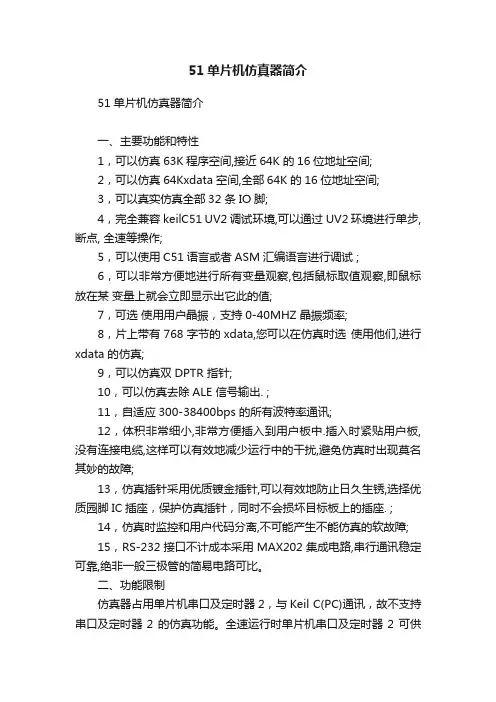
51单片机仿真器简介51单片机仿真器简介一、主要功能和特性1,可以仿真63K程序空间,接近64K 的16位地址空间;2,可以仿真64Kxdata 空间,全部64K 的16位地址空间;3,可以真实仿真全部32 条IO脚;4,完全兼容keilC51 UV2 调试环境,可以通过UV2 环境进行单步,断点, 全速等操作;5,可以使用C51语言或者ASM汇编语言进行调试 ;6,可以非常方便地进行所有变量观察,包括鼠标取值观察,即鼠标放在某变量上就会立即显示出它此的值;7,可选使用用户晶振,支持0-40MHZ 晶振频率;8,片上带有768字节的xdata,您可以在仿真时选使用他们,进行xdata 的仿真;9,可以仿真双DPTR 指针;10,可以仿真去除ALE 信号输出. ;11,自适应300-38400bps 的所有波特率通讯;12,体积非常细小,非常方便插入到用户板中.插入时紧贴用户板,没有连接电缆,这样可以有效地减少运行中的干扰,避免仿真时出现莫名其妙的故障;13,仿真插针采用优质镀金插针,可以有效地防止日久生锈,选择优质园脚IC插座,保护仿真插针,同时不会损坏目标板上的插座. ;14,仿真时监控和用户代码分离,不可能产生不能仿真的软故障;15,RS-232接口不计成本采用MAX202集成电路,串行通讯稳定可靠,绝非一般三极管的简易电路可比。
二、功能限制仿真器占用单片机串口及定时器2,与Keil C(PC)通讯,故不支持串口及定时器2 的仿真功能。
全速运行时单片机串口及定时器2 可供用户使用。
三、仿真器使用方法1.将仿真器插入需仿真的用户板的CPU 插座中,仿真器由用户板供电;2.将仿真器的串行电缆和PC 机接好,打开用户板电源;3.通过Keil C 的IDE 开发仿真环境UV2 下载用户程序进行仿真、调试。
四、仿真器硬件说明1、使用用户板的晶振:仿真器晶振旁有两组跳线用来切换内部晶振和用户板晶振,当两个短路块位于仿真器晶振一侧时,默认使用仿真板上的晶振(11.0592MHz), 当两个短路块位于电容一侧时,使用用户板的晶振。

实验:KEIL51和proteus仿真软件的使用一、实验目的1、掌握KEIL51软件的使用方法2、掌握proteus仿真软件的使用方法二、实验设备及软件1、单片机实验板2、PC机3、KEIL514、proteus三、实验任务KEILC和proteus仿真软件的使用方法四、实验步骤1、Proteus ISIS 设计单片机电路的基本步骤:(1) 新建设计文件夹或打开一个现有的设计文件。
(2) 选择元器件(通过关键字或分类检索)。
(3) 将元器件放入设计窗口。
(4) 添加其他模型(电源、地线、信号源等)和相关的虚拟仪器。
(5) 编辑和连接电路。
(6) 编写单片机所需的源程序。
(7) 加入源程序,并通过构造,得到仿真程序或目标程序。
(8) 根据需要,设置对象的属性,如将单片机的”Program File”属性设置为上述仿真调试程序或目标程序。
(9) 启动仿真功能,对电路进行仿真操作,验证其功能。
2、Keil 51基本步骤(1)单击Project菜单项,选择New Project项。
此时弹出Create New Project对话框,选择合适的路径口,在文件名一栏中填入新工程的名字。
单击保存。
(2)根据所用的器件,选择CPU的型号,单击确定。
(3)Keil51询问是否生成默认的配置文件,这个可选可不选。
单击NO,观察项目文件管理窗口的变化。
(4)在File菜单下单击New选项,新建文件。
此时在代码窗口出现一“Text1”空白文档。
(5)在“Text1”中编辑完代码后,单击File菜单中的保存项,弹出保存对话框。
注意在对文件命名时必须加扩展名.asm。
(6) 在项目导航栏中Source Group 上单击右键,选Add File to Group ‘Source Group 1’。
弹出Add File 对话框。
选中刚才保存的xxxx.asm.文件,单击Add,然后关闭对话框。
此时在项目文件管理窗口中就会出现刚才所添加的文件xxxt.asm。
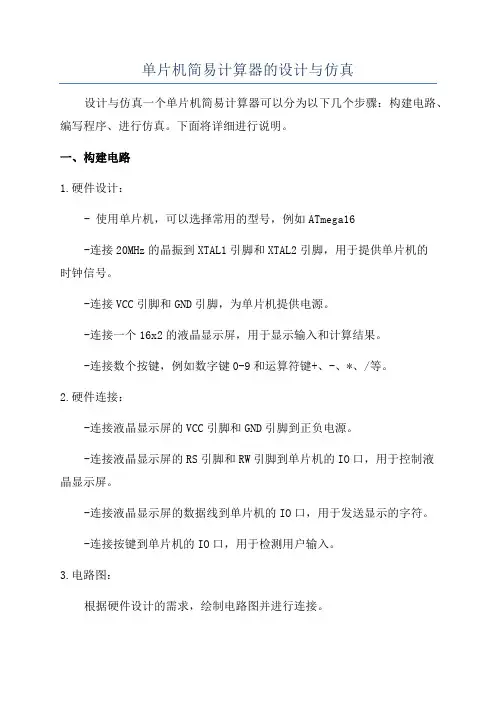
单片机简易计算器的设计与仿真设计与仿真一个单片机简易计算器可以分为以下几个步骤:构建电路、编写程序、进行仿真。
下面将详细进行说明。
一、构建电路1.硬件设计:- 使用单片机,可以选择常用的型号,例如ATmega16-连接20MHz的晶振到XTAL1引脚和XTAL2引脚,用于提供单片机的时钟信号。
-连接VCC引脚和GND引脚,为单片机提供电源。
-连接一个16x2的液晶显示屏,用于显示输入和计算结果。
-连接数个按键,例如数字键0-9和运算符键+、-、*、/等。
2.硬件连接:-连接液晶显示屏的VCC引脚和GND引脚到正负电源。
-连接液晶显示屏的RS引脚和RW引脚到单片机的IO口,用于控制液晶显示屏。
-连接液晶显示屏的数据线到单片机的IO口,用于发送显示的字符。
-连接按键到单片机的IO口,用于检测用户输入。
3.电路图:根据硬件设计的需求,绘制电路图并进行连接。
二、编写程序1.程序框架:-引入头文件,包括液晶显示屏操作函数的头文件。
-定义常量,包括液晶显示屏的引脚定义、按键的引脚定义等。
-定义全局变量,用于保存用户输入和计算结果等。
-编写主函数,程序的入口。
-编写显示函数,用于在液晶显示屏上显示字符。
-编写按键检测函数,用于检测用户按键输入。
-编写计算函数,根据用户的输入进行相应的计算运算。
2.程序实现:-在主函数中,初始化单片机的IO口,设置液晶显示屏的引脚,并调用液晶显示函数显示欢迎界面。
-在死循环中,不断检测按键的输入,并根据按键进行相应的操作,例如输入数字、输入运算符、清零、计算等。
-根据用户的输入,调用计算函数进行相应的计算,并将结果显示在液晶显示屏上。
三、进行仿真使用仿真软件(例如Proteus)进行仿真,可以验证电路和程序的可靠性和正确性。
根据实际情况,对电路进行布线和调整,测试程序逻辑是否正确,模拟按键的输入,查看液晶显示屏是否正确显示结果。
总结:设计与仿真一个单片机简易计算器,需要从构建电路、编写程序到进行仿真,每个步骤都需要细心和耐心。
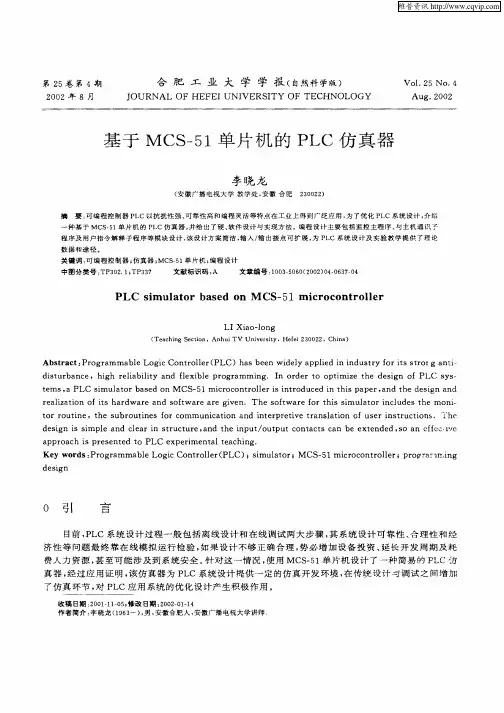
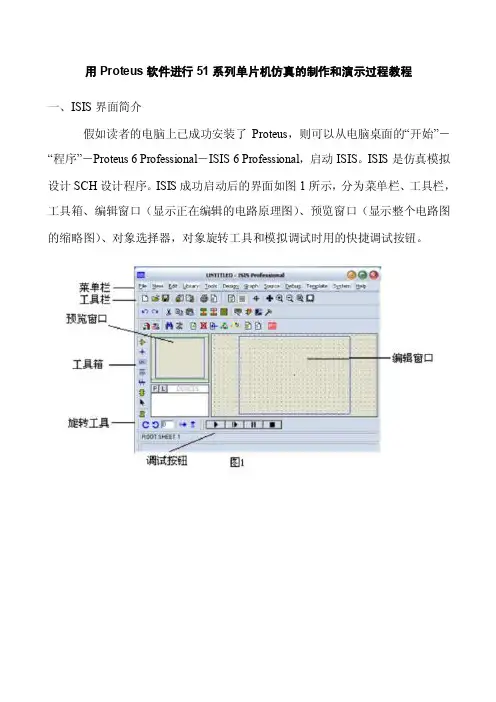
用Proteus软件进行51系列单片机仿真的制作和演示过程教程一、ISIS界面简介假如读者的电脑上已成功安装了Proteus,则可以从电脑桌面的“开始”-“程序”-Proteus 6 Professional-ISIS 6 Professional,启动ISIS。
ISIS是仿真模拟设计SCH设计程序。
ISIS成功启动后的界面如图1所示,分为菜单栏、工具栏,工具箱、编辑窗口(显示正在编辑的电路原理图)、预览窗口(显示整个电路图的缩略图)、对象选择器,对象旋转工具和模拟调试时用的快捷调试按钮。
二、绘制仿真电路的原理图笔者以图2所示的电路为例,介绍电路原理图的绘制过程。
操作过程为,用鼠标左键点击工具箱的元器件“”按钮,使其选中,再选中ISIS对象选择器左边中间的“”按钮,出现“Pick Devices”对话框,如图3所示,在这个对话框里读者可以选择元器件和一些虚拟仪器。
在“Libraries”下面找到“MICRO”选项,找到单片机A T89C51,双击“A T89C51”,这样在左边的对象选择器就有了A T89C51这个元件了,点击一下这个元件,然后把鼠标指针移到右边的原理图编辑区的适当位置,点击鼠标的左键,就把A T89C51放到原理图区。
按照同样方法把所需的其它元器件都放到原理图编辑区。
元器件放置完后,若位置不合适,需要调整元器件的位置,可先通过鼠标右键选中对象,此时被选中的对象变成红色显示,再用鼠标左键点击被选中的对象不放并拖到合适的位置后再释放鼠标左键。
若要旋转对象,可在选中对象时按旋转按钮进行旋转。
若要编辑对象的属性,在对象被选中时,用鼠标左键点击对象,此时出现属性对话框,比如要改变电阻的属性,可右键选中电阻,再用左键点击被选中的电阻,出现如图4所示的对话框。
在这里我们可以改变电阻的标号,电阻值,PCB封装以及是否把这些东西隐藏等,修改后,点击“OK“按钮即可。
在Proteus,许多器件没有Vcc和GND引脚,其实它们被隐藏了,在使用时可以不加电源。

单片机实验和开发中最重要的一个环节就是程序的调试,在业余条件下大部分人都采用烧写芯片直接到目标板上试验的方法,但是这样做在程序出现问题时比较麻烦,有时候也很难找到程序的问题出在那里。
另外也可以采用软件仿真的方式调试程序,但是这种方式也有局限性,软件仿真有时候并不能完全代替实际使用环境。
因此单片机仿真器成了程序调试中一个重要的设备。
但是在业余条件下很少有人使用价格比较高的仿真器。
为解决这一问题,本文介绍一种用SST公司的单片机SST89E516RD做的基于MCS-51架构的简易51单片机仿真器,它支持与MCS-51架构兼容的芯片,成本只有20多元,很适合业余爱好者制作和使用。
一、单片机SST89E516RD简介SST89E516RD是8位集成存储器的51系列兼容单片机,和51系列单片机软件兼容、开发工具兼容、管脚也兼容。
SST89E516RD片内有两块SuperFlash EEPROM,分为64K主块(Block0)和8K次块(Block1)。
Block0的地址范围是0000h~ffffh;Block1的地址范围是10000h~11fffh。
做仿真器时Block1存储区烧写SoftICE仿真监控程序。
SST89E516RD具有在应用可编程(IAP)和在系统可编程(ISP)的功能,其中IAP是通过串口实现的。
仿真器就是利用了SST89E516RD的IAP功能。
由于SST89E516RD具有两块独立的SuperFlash程序存储区,当监控程序在Block1存储区中运行时可以改写Block0程序存储区中的程序,这就是仿真器的基本特性。
SST89E516RD的引脚图见图1。
更详细的资料见本期配刊光盘。
二、仿真器电路和工作原理仿真器的电路见图2。
仿真器通过计算机的一个串口与KeilμVision2集成开发环境进行通信。
VTl、VT2、VD1、VD2、R1~R5等组成电平转换电路,其中发光二极管VD2作串口通信信号指示。
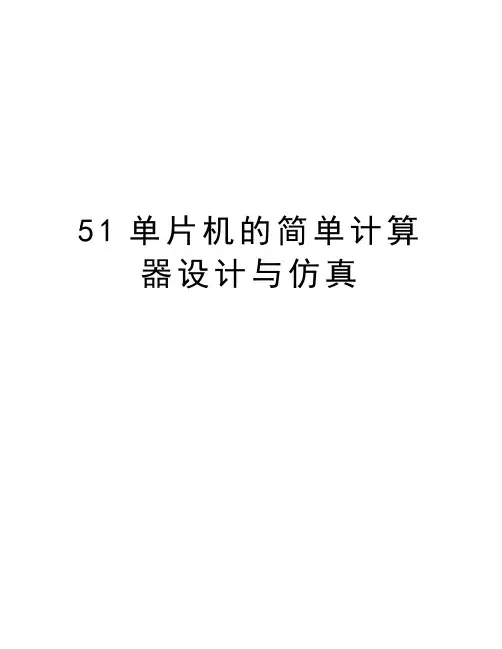
51单片机的简单计算器设计与仿真基于单片机的简易计算器设计与仿真设计题目:基于单片机的简易计算器设计与仿真一、设计实验条件:地点:自动化系实验室实验设备:PC机(装有Keil;Protues;Word ;Visio )二、设计任务:本系统选用AT89C51单片机为主控机。
通过扩展必要的外围接口电路,实现对计算器的设计,具体设计如下:(1)由于设计的计算器要进行四则运算,为了得到较好的显示效果,经综合分析后,最后采用LCD 显示数据和结果。
(2)采用键盘输入方式,键盘包括数字键(0~9)、符号键(+、-、×、÷)、清除键(on\c)和等号键(=),故只需要16 个按键即可,设计中采用集成的计算键盘。
(3)在执行过程中,开机显示零,等待键入数值,当键入数字,通过LCD显示出来,当键入+、-、*、/运算符,计算器在内部执行数值转换和存储,并等待再次键入数值,当再键入数值后将显示键入的数值,按等号就会在LCD上输出运算结果。
(4)错误提示:当计算器执行过程中有错误时,会在LCD上显示相应的提示,如:当输入的数值或计算得到的结果大于计算器的表示范围时,计算器会在LCD 上提示overflow;当除数为0时,计算器会在LCD上提示error。
设计要求:分别对键盘输入检测模块;LCD显示模块;算术运算模块;错误处理及提示模块进行设计,并用Visio画系统方框图,keil与protues仿真分析其设计结果。
三、设计时间与设计时间安排:1、设计时间:6月27日~7月8日2、设计时间安排:熟悉课题、收集资料: 3天(6月27日~ 6月29日)具体设计(含上机实验): 6天(6月30日~ 7月5日)编写课程设计说明书: 2天(7月6日~ 7月7日)答辩: 1天(7月8日)四、设计说明书的内容:1、前言:(自己写,组员之间不能相同,写完后将红字删除,排版时注意对齐)本设计是基于51系列单片机来进行的数字计算器系统设计,可以完成计算器的键盘输入,进行加、减、乘、除基本四则运算,并在LCD上显示相应的结果;设计电路采用AT89C51单片机为主要控制电路,利用MM74C922作为计算器4*4键盘的扫描IC读取键盘上的输入;显示采用字符LCD静态显示;软件方面使用C语言编程,并用PROTUES仿真。
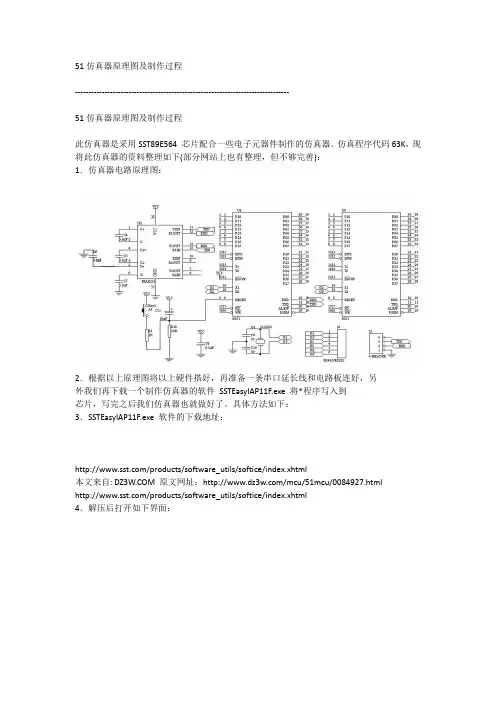
51仿真器原理图及制作过程
--------------------------------------------------------------------------------
51仿真器原理图及制作过程
此仿真器是采用SST89E564 芯片配合一些电子元器件制作的仿真器。
仿真程序代码63K,现将此仿真器的资料整理如下(部分网站上也有整理,但不够完善):
1.仿真器电路原理图:
2.根据以上原理图将以上硬件搭好,再准备一条串口延长线和电路板连好,另
外我们再下载一个制作仿真器的软件SSTEasyIAP11F.exe 将*程序写入到
芯片,写完之后我们仿真器也就做好了。
具体方法如下:
3.SSTEasyIAP11F.exe 软件的下载地址:
/products/software_utils/softice/index.xhtml
本文来自: 原文网址:/mcu/51mcu/0084927.html
/products/software_utils/softice/index.xhtml
4.解压后打开如下界面:
5.按下图操作,点击红色箭头:
6.得到如下界面,我们先选择仿真芯片为SST89E564,然后点击OK
7.得到下图后,我们点击确定,上电.
8.当出现下图红色箭头所示,表示连接成功.
9.接下来我们开始下载*程序,单击红色箭头的Download SoftICE
10.如下图所示,我们点击OK开始下载*程序
11.整个下载过程不到1分钟就完成了,就这样一个仿真器做好了
本文来自: 原文网址:/mcu/51mcu/0084927.html。
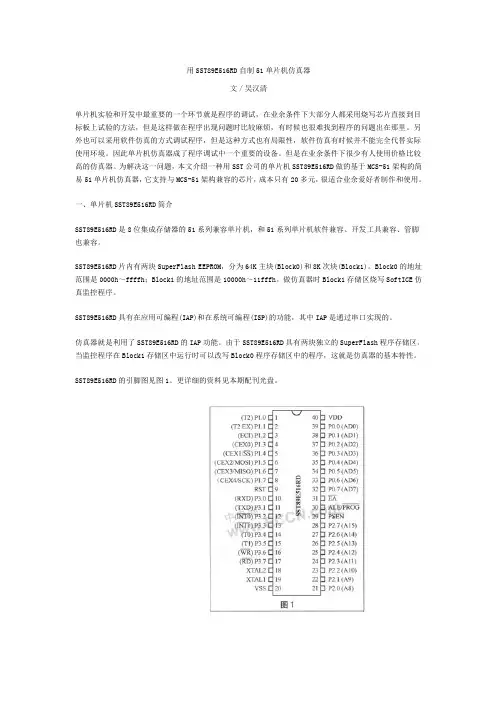
用SST89E516RD自制51单片机仿真器文/吴汉清单片机实验和开发中最重要的一个环节就是程序的调试,在业余条件下大部分人都采用烧写芯片直接到目标板上试验的方法,但是这样做在程序出现问题时比较麻烦,有时候也很难找到程序的问题出在那里。
另外也可以采用软件仿真的方式调试程序,但是这种方式也有局限性,软件仿真有时候并不能完全代替实际使用环境。
因此单片机仿真器成了程序调试中一个重要的设备。
但是在业余条件下很少有人使用价格比较高的仿真器。
为解决这一问题,本文介绍一种用SST公司的单片机SST89E516RD做的基于MCS-51架构的简易51单片机仿真器,它支持与MCS-51架构兼容的芯片,成本只有20多元,很适合业余爱好者制作和使用。
一、单片机SST89E516RD简介SST89E516RD是8位集成存储器的51系列兼容单片机,和51系列单片机软件兼容、开发工具兼容、管脚也兼容。
SST89E516RD片内有两块SuperFlash EEPROM,分为64K主块(Block0)和8K次块(Block1)。
Block0的地址范围是0000h~ffffh;Block1的地址范围是10000h~11fffh。
做仿真器时Block1存储区烧写SoftICE仿真监控程序。
SST89E516RD具有在应用可编程(IAP)和在系统可编程(ISP)的功能,其中IAP是通过串口实现的。
仿真器就是利用了SST89E516RD的IAP功能。
由于SST89E516RD具有两块独立的SuperFlash程序存储区,当监控程序在Block1存储区中运行时可以改写Block0程序存储区中的程序,这就是仿真器的基本特性。
SST89E516RD的引脚图见图1。
更详细的资料见本期配刊光盘。
二、仿真器电路和工作原理仿真器的电路见图2。
仿真器通过计算机的一个串口与KeilμVision2集成开发环境进行通信。
VTl、VT2、VD1、VD2、R1~R5等组成电平转换电路,其中发光二极管VD2作串口通信信号指示。
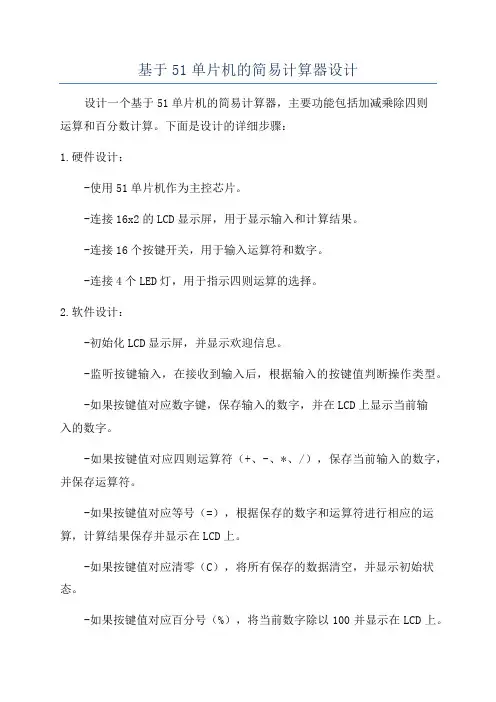
基于51单片机的简易计算器设计设计一个基于51单片机的简易计算器,主要功能包括加减乘除四则运算和百分数计算。
下面是设计的详细步骤:1.硬件设计:-使用51单片机作为主控芯片。
-连接16x2的LCD显示屏,用于显示输入和计算结果。
-连接16个按键开关,用于输入运算符和数字。
-连接4个LED灯,用于指示四则运算的选择。
2.软件设计:-初始化LCD显示屏,并显示欢迎信息。
-监听按键输入,在接收到输入后,根据输入的按键值判断操作类型。
-如果按键值对应数字键,保存输入的数字,并在LCD上显示当前输入的数字。
-如果按键值对应四则运算符(+、-、*、/),保存当前输入的数字,并保存运算符。
-如果按键值对应等号(=),根据保存的数字和运算符进行相应的运算,计算结果保存并显示在LCD上。
-如果按键值对应清零(C),将所有保存的数据清空,并显示初始状态。
-如果按键值对应百分号(%),将当前数字除以100并显示在LCD上。
3.主要函数说明:- void init_lcd(:初始化LCD显示屏。
- void display_lcd(char* str):将指定字符串显示在LCD上。
- void clear_lcd(:清空LCD显示屏。
- char get_key(:获取按键输入的值。
- void calculate(:根据保存的数字和运算符进行计算。
- void add_digit(char digit):将输入的数字添加到当前数字中。
- void set_operator(char op):保存运算符。
- void clear_data(:清空所有保存的数据。
4.主要流程:-初始化LCD显示屏并显示欢迎信息。
-在循环中监听按键输入,并根据输入的按键值进行相应的操作。
-根据不同的按键值,调用不同的函数进行处理。
-最后计算结果显示在LCD上。
以上是基于51单片机的简易计算器设计的详细步骤和主要函数说明。
你可以根据这个设计框架进行具体的代码实现。
键盘左右键可以进行前后翻页操作自制Monitor-51仿真器自制Monitor-51仿真器51单片机是很适合初学单片机的人学习的,一则其结构和原理相对于其他单片机而言要简单些,二则现在国内关于51的书籍等学习资源也是很丰富的。
初学单片机的人可以在动手自己制作的过程中得到到动手能力的锻炼,而且往往动手过程要比只坐在那里写程序而言更为有趣味些。
尤其是这个过程中往往多少经历些失败挫折最终获得成功。
学单片机呢,仿真器往往是最为让人着迷的了,因为它可以帮助人更好理解和学习程序知晓程序的运行程序的结构,并能从中获得更多成功的喜悦---亲眼一步一步地看到自己程序的运行,而自制仿真器也是一件很有挑战和好玩的事了。
自己也亲手做过51和AVR单片机的仿真器,这里先介绍51单片机的Moniter-51仿真器,能在Keil编译环境中对51单片机仿真。
下图为用万用板焊的Monitor-51仿真器,由于不是做板焊的,多少看起来是有点粗糙了。
Monitor-51制作的资料包括电路图和调试程序等。
其实光是焊好还并不代表好使,之后的软件配置和烧写过程还颇费些力气的。
下面就介绍在XP系统中利用Keil编译器的仿真器配置文件INSTALL.BAT来生成自己做的仿真器所需要的配置文件。
这个文件在\Keil\C51\MON51中,同意文件夹下还有INSTALL.A51和MON_BANK.A51,这两个文件是Moniter-51的资源配置文件,用户需要修改相关的参数后才能使得仿真器正常运行。
首先由“开始”-->“运行”-->“CMD”进入XP系统的DOS状态,在进入提示界面光标闪烁处键入“CD C:\Keil\C51\MON51 ”(其中C:\为Keil所在的硬盘,可以根据你自己的电脑所安装的路径修改)然后敲”回车“进入MON51所在的文件夹。
然后在下一行的光标闪烁处键入”install.bat 0 7f 0"再敲回车,中途按提示按一次任意键就OK 了(其中参数0 7f 0 是可更改的,需要根据自己的仿真器的电路来设置。
使用软件Proteus仿真51单片机的基本方法初学者学习单片机的一个比较好的方法是进行实践。
可以采用单片机芯片,也可以采用软件仿真。
Proteus是比较常用的仿真软件,下面介绍如何使用Proteus 软件仿真51系列单片机。
添加最主要的仿真元件——单片机。
点击左侧工具栏中的Component Mode(元件模式)按钮,再单击Pick form Libraries(从库中选择)按钮,如下图红框所示位置。
该按钮仅显示一个字母“P”。
会弹出如下图所示对话框,在Keywords文本框(下图红框区域)输入“89C”,就可以在右侧看见大量的单片机型号。
Proteus7.8中可以仿真89C51/89C52以及89C55等多种型号的单片机。
可以根据自己仿真的单片机型号进行选择。
对于初学者,选择89C51就可以。
点击89C51后,点击上图中的OK按钮。
此时鼠标会变成一支笔的形状,在绘图区域的蓝色框内直接点击鼠标左键,鼠标会变为一个单片机的预览,此时将鼠标移动到合适的位置点击鼠标左键,就可以将单片机放置在该位置。
至此我们就已经将AT89C51单片机放置到仿真软件中了。
搭建单片机最小系统读者注意,单片机最小系统可以说是单片机可以正常运行所需要最少的元件组成的系统。
在仿真软件Proteus中,即使没有搭建单片机最小系统,单片机也可以正常仿真运行。
为了让仿真图更加规范合理,建议大家把单片机最小系统搭建出来。
添加电容、电阻以及晶振等电子元件方法类似于单片机,这里不再赘述。
绘制电路图如下图所示。
其中X1为晶振,关键词为“crystal”;C1和C2为瓷片电容,关键词为“cap”,C3为有极性电容,一般为电解质电容,关键词为“cap-elec”;R1为电阻,关键词为“res”。
在上图所示的单片机最小系统中,搭建的自动复位电路需要连接VCC以及GND。
点击左侧工具栏中Terminal Mode按钮,选择按钮右侧的POWER或GND就可以添加了,如下图所示,添加方法与添加元件方法类似。
邮局订阅号:82-946360元/年技术创新单片机开发与应用《变频器与软启动器应用200例》您的论文得到两院院士关注KEILC51单片机仿真器的设计ImplementationofKeilC51MCUEmulatorbasedonSST89C54/58(陕西科技大学)陈晓莉张俊涛Chen,XiaoliZhang,Juntao摘要:SST89C54/58是美国SST公司推出的具有20KB/36KBFlash程序存储器的FlashFlex51系列单片机,通过对Flash的分区实现IAP的功能。
本文介绍SST89C54/58程序存储器的结构特点以及基于SST89C54/58的KEILC51单片机仿真器的设计。
关键词:单片机;存储;仿真器;设计中图分类号:TP368.1文献标识码:AAbstract:SST89C54/58isFlashFlex51familymicrocontrollerwith20KB/36KBFlashEEPROMbySiliconStorageTechnology,IAPisimplementedbasedonitsFLASHpartition.MainfeaturesofprogrammemoryorganizationofSST89C54/58arepresentedandoneofitsapplicationsasKeilC51emulatorisintroduced.Keywords:Microcontroller,Memory,Emulator,Design文章编号:1008-0570(2006)02-2-0019-021概述SST89C54/58(简称89C54/58)是美国SST(SiliconStorageTechnology)公司推出的多用途FlashFlex51系列单片机,片内集成了20KB/36KB的SuperFlashEEPROM程序存储器,分为BLOCK0(16KB/32KB)和BLOCK1(4KB)两块。
基于proteus的51单片机仿真实例四、第一个proteus仿真实例现在来做第一个基于proteus的仿真实例,同时也了解、熟练一下proteus的使用方法1、打开proteus的智能原理图输入系统ISIS,进入工作环境,2、这个实例中,我们建立如下的电路图。
下面就开始一步一步的实现这个目标吧。
3、单击菜单栏“文件”--“新建设计”选项,弹出模板选择窗口,如下图所示,选择默认模板“DEFAULT”,选择“OK”按钮,即可创建一个新的设计文件。
4、文件创建成功后,要养成立即保存的习惯。
点击“保存”选项,选择保存的路径和文件名。
5、元件的选取。
操作步骤如下图6、点击“P”按钮后,弹出元器件选择对话框。
元器件的选取有两种方法:输入关键字查找、在分类元件中查找。
如下图所示7、添加单片机,在关键字文本框中输入“at89c51”,然后从搜索结果中选择所需要的型号,如下图所示。
选中元件后双击该元件名,该元件就被自动添加到对象选择器。
8、添加电阻。
输入关键字“resistors 470r”,搜索结果栏中将显示所有的匹配元件。
在这里我们选择参数为470R,0.6W的电阻,双击元件名将其添加到对象选择器中。
用同样的方法添加10K电阻(0.6W)到对象选择器中。
9、添加发光二极管。
输入关键字“led-yellow”,在搜索结果栏中选择所需的发光二极管,双击将其放入对象选择器。
10、添加晶振。
输入关键字“cycrtal”,结果搜索栏内只有一种晶振类型,双击将其加入对象选择器。
11、添加电容。
添加33P电容:输入关键字“capacitors”,在搜索结果栏内列出了各种类型的电容,接着输入“33pF”。
则列出各种33pF的电容,选择耐压为50V的电容,双击将其加入对象选择器。
添加10U电容,输入关键字“capactions 10u”,选择“50V radial electrolytic”(圆柱形电解电容),双击将其添加到对象选择器。
基于单片机的简易计算器设计与仿真设计题目:基于单片机的简易计算器设计与仿真一、设计实验条件:地点:自动化系实验室实验设备:PC机(装有Keil;Protues;Word ;Visio )二、设计任务:本系统选用AT89C51单片机为主控机。
通过扩展必要的外围接口电路,实现对计算器的设计,具体设计如下:(1)由于设计的计算器要进行四则运算,为了得到较好的显示效果,经综合分析后,最后采用LCD 显示数据和结果。
(2)采用键盘输入方式,键盘包括数字键(0~9)、符号键(+、-、×、÷)、清除键(on\c)和等号键(=),故只需要16 个按键即可,设计中采用集成的计算键盘。
(3)在执行过程中,开机显示零,等待键入数值,当键入数字,通过LCD显示出来,当键入+、-、*、/运算符,计算器在部执行数值转换和存储,并等待再次键入数值,当再键入数值后将显示键入的数值,按等号就会在LCD上输出运算结果。
(4)错误提示:当计算器执行过程中有错误时,会在LCD上显示相应的提示,如:当输入的数值或计算得到的结果大于计算器的表示围时,计算器会在LCD上提示overflow;当除数为0时,计算器会在LCD上提示error。
设计要求:分别对键盘输入检测模块;LCD显示模块;算术运算模块;错误处理与提示模块进行设计,并用Visio画系统方框图,keil与protues仿真分析其设计结果。
三、设计时间与设计时间安排:1、设计时间:6月27日~7月8日2、设计时间安排:熟悉课题、收集资料:3天(6月27日~6月29日)具体设计(含上机实验):6天(6月30日~7月5日)编写课程设计说明书:2天(7月6日~7月7日)答辩:1天(7月8日)四、设计说明书的容:1、前言:(自己写,组员之间不能一样,写完后将红字删除,排版时注意对齐)本设计是基于51系列单片机来进行的数字计算器系统设计,可以完成计算器的键盘输入,进行加、减、乘、除基本四则运算,并在LCD上显示相应的结果;设计电路采用AT89C51单片机为主要控制电路,利用MM74C922作为计算器4*4键盘的扫描IC读取键盘上的输入;显示采用字符LCD静态显示;软件方面使用C语言编程,并用PROTUES仿真。
51单片机简易仿真器的制作
实验目的:
由于市场上现有的单片机仿真器非常昂贵,为了减少在开发单片机时的成本,故提出利用SST公司的SST89E564RD系列单片机制作简单的51单片机仿真器。
实验环境:
1.硬件环境:
计算机一台SST89E564RD单片机MAX232芯片串口线一根
2.软件环境:
Protel99SE软件和KeilC51软件。
其中Protel99SE可以完成硬件原理图的设计,以及PCB板的制作;KeilC51可以完成工程的建立,代码的编写,程序的编译以及最终的软硬件仿真。
实验内容:
1.实验原理:
只需将SST单片机的RXD P3.0 和TXD P3.1 管脚通过一个RS232的电平转
换电路连接到PC的COM串口即可,可使用这个RS232的转换电路做一个通用的8051的下载线。
下载时只需将下载线连接到用户目标板上单片机的P3.0 P3.1 VCCGND4个管脚即可进行下载或仿真。
设计的原理图如图1所示,在实际的设计过程中,添加了一个发光二极管,其目的很简单,就是为了验证仿真器供电正常。
图1 SST89E564单片机仿真器原理图
设计的SST89E564单片机仿真器的PCB 板如图2所示,在设计并印制PCB 板之后,硬件电路的设计就完成了。
图2 SST89E564单片机仿真器PCB板
2.实验步骤:
1)通过SST 串口下载软件BootLoader 下载SOFTICE 监控代码
由于SST的MCU在出厂时已经将BOOT LOADER的下载监控程序写入到芯片中,因此无需编程器就可通过SST BOOT-STRAP LOADER软件工具将用户程序下载到SST的MCU中,从而运行用户程序。
SST BOOT-STRAP LOADER软件工具还可将原来的MCU内部的下载监控程序转换为SoftICE的监控程序,从而实现SOFTICE的仿真功能。
执行SSTEasyIAP11F.exe软件运行SST Boot-Strap Loader,在内部模式下检测到对应器件的型号后,SoftICE固件通过按SoftICE菜单下“Download SoftICE”选项下载,便将SoftICE固件下载到MCU 。
在BLOCK1的SST Boot-Strap Loader 会被SoftICE固件代替。
详细操作步骤如下
A 选择连接的串口
B 选择芯片型号和内部存储器模式(选择使用SST89E564RD,使用片内程序存储器)
C 选择串口波特率MCU的晶振频率
D 按确定后再重新复位MCU
E 如果通讯成功在窗口的右上角可以显示出芯片的型号及BOOT LOADER的版本信息
F 通讯成功,点击DOWNLOAD SOFTICE的按钮,即可将MCU内部的BOOT LOADER的监控程序更换为SOFTICE的监控程序
G 点击确定按钮确认转换为SOFT ICE的监控程序
H 这是转换后的提示信息说明转换SOFTICE监控程序成功
此时这片SST89E554芯片便具备了SOFTICE的在线仿真的功能
2) 如何使用SoftICE
A 设置KEIL C51 的DEBUG 调试参数环境
使用KEIL C51打开Project用户程序,更改调试仿真的选项, 选择为MON-51的硬件仿真
B 设置仿真的通讯参数点击SETTING按钮去掉CACHE选项
在完成了以上的设置之后,就可以象使用其他昂贵的仿真器一样对51系统进行调试了。
实验总结:
SST的仿真器功能可以代替大部分的专用仿真器的功能,使在开发单片机时省却了价格昂贵的仿真器和编程器使得51单片机的开发更加容易和普及,并且SST的单片机价格便宜出厂时就包含了在线下载和在线仿真的功能。